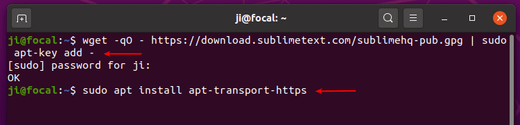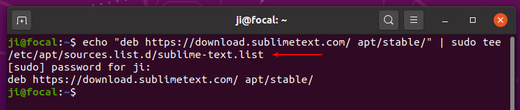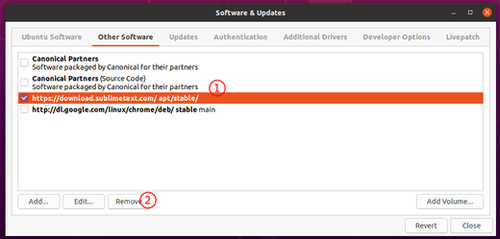![]()
Installieren Sie Sublime Text lieber über den offiziellen .deb-Paket anstatt das containerisierte Snap-Paket zu verwenden? So installieren Sie es in Ubuntu 20.04 auf offizielle Weise über das APT-Repository.
Öffnen Sie das Terminal entweder durch Drücken von Strg+Alt+T auf der Tastatur oder durch Suchen nach „Terminal“ in Ihrem Systemanwendungsmenü. Führen Sie beim Öffnen nacheinander die folgenden Befehle aus, um den neuesten Sublime Text 3 in Ubuntu zu installieren.,
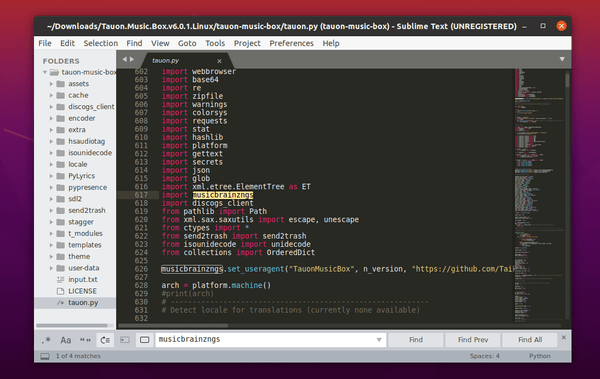
1.) Laden Sie den GPG-Schlüssel herunter und installieren Sie ihn, indem Sie den Befehl ausführen:
wget - qO-https://download.sublimetext.com/sublimehq-pub.gpg | sudo apt-key add -
Geben Sie das Benutzerkennwort ein, wenn es aufgefordert wird, und drücken Sie die Eingabetaste, um fortzufahren.
Und aktivieren apt eingerichtet ist, mit https-Quellen über den Befehl zu arbeiten:
sudo apt install apt-transport-https
2.,) Fügen Sie die offizielle Sublime Text repository über den Befehl:
echo "deb https://download.sublimetext.com/ apt/stable/" | sudo tee /etc/apt/sources.Liste.d/sublime-text.Liste
3.) Aktualisieren Sie schließlich den Systempaketcache und installieren Sie den Texteditor über Befehle:
sudo apt updatesudo apt install sublime-textUnd Sie erhalten zukünftige Updates zusammen mit Systemupdates über Software Updater (Update Manager).,
So deinstallieren Sie Sublime Text:
Um das apt-Repository zu entfernen, starten Sie die Software & Updates und gehen Sie zur Registerkarte Andere Software.
Und um den Sublime Texteditor zu entfernen, führen Sie einfach den Befehl aus:
sudo apt remove --autoremove sublime-text